标签:模式 template 移动 apr 默认 忘记 好处 其他 拷贝文件
1:Vmware虚拟软件里面安装好Ubuntu操作系统之后使用ifconfig命令查看一下ip;
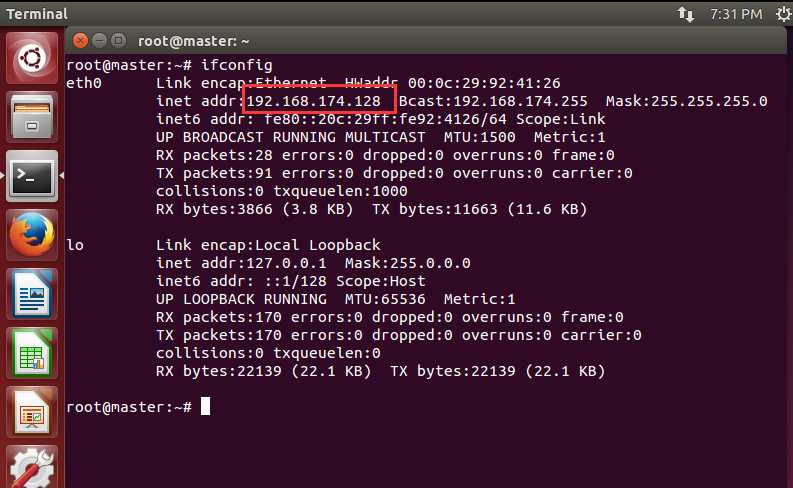
2:使用Xsheel软件远程链接自己的虚拟机,方便操作。输入自己ubuntu操作系统的账号密码之后就链接成功了;

3:修改主机的名称vi /etc/hostname和域名和主机映射对应的关系 vi /etc/hosts,改过之后即生效,自己可以ping一下,我这里ip对应master,比如ping master之后发现可以ping通即可;
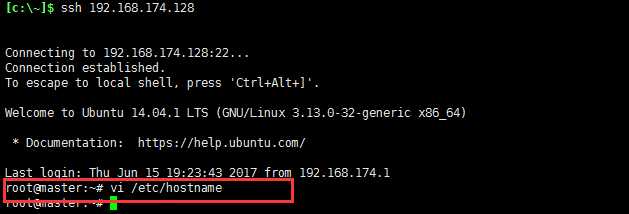
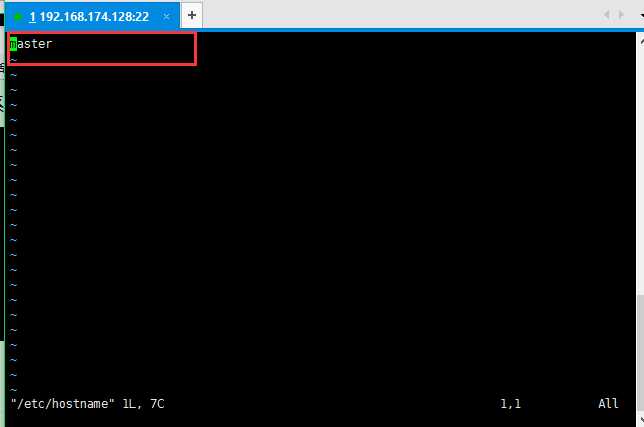

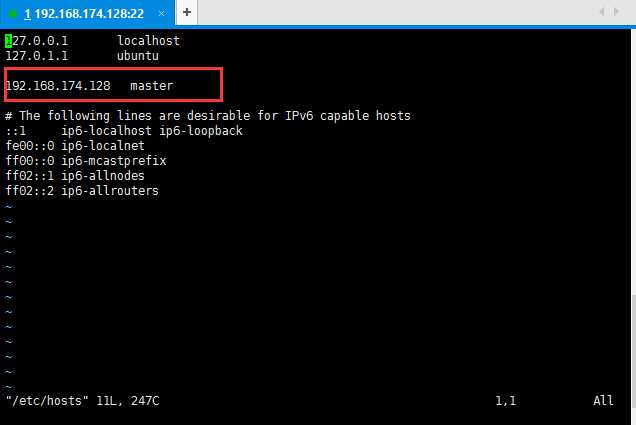
4:修改过主机名称和主机名与ip对应的关系之后;开始上传jdk,使用filezilla这个工具将jdk文件以及其他文件上传到ubuntu操作系统中;
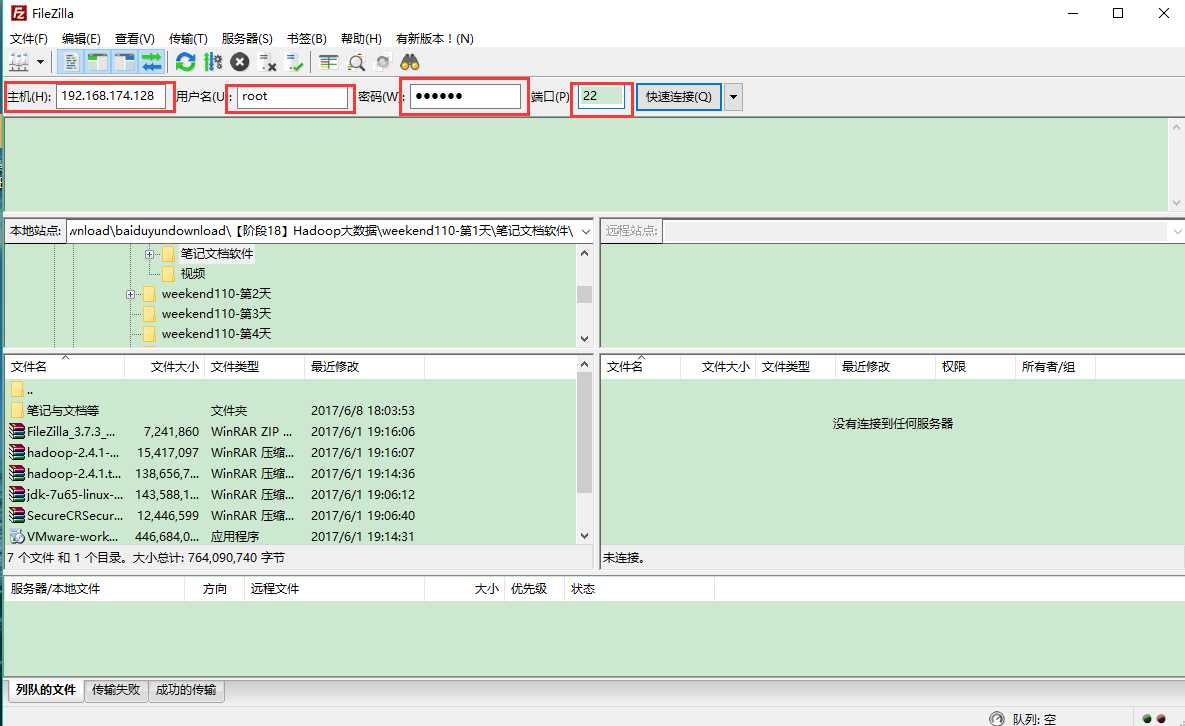
鼠标左击选中想要上传的文件拖到右边即可,如下所示:
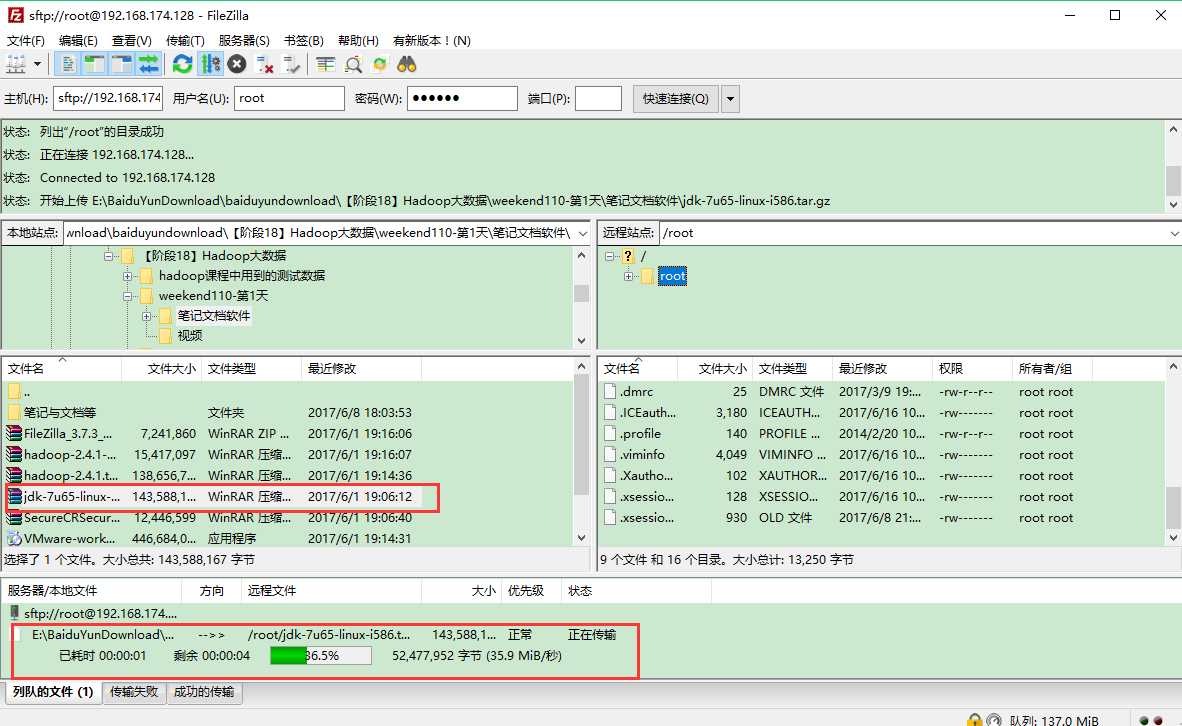
上传成功之后可以检查一下,这里默认上传到root目录下面;显示已经上传成功即可;

5:上传之后创建一个文件夹用于存放上传的文件或者压缩包;
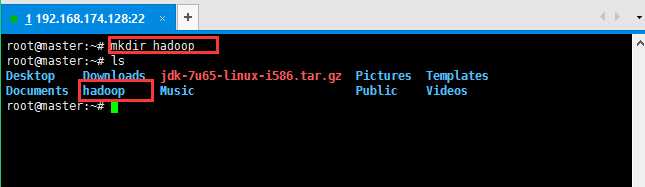
记住-C是大写,小写的-c会报错,见下面的测试结果;


解压缩之后可以进到自己创建的hadoop目录下面看看效果,确定已经解压缩了;
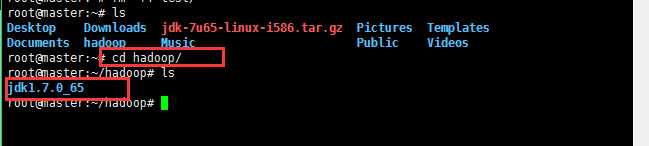
6:解压缩jdk之后开始将java添加到环境变量中(ubuntu操作系统中配置jdk的环境变量):

进去之后按shift+g到最后面,到最前面双击g,点击a/s/i这三个任意一个字母进入命令行模式,可以对配置文件进行修改;
配置的方式有很多种,这只是其中一种。
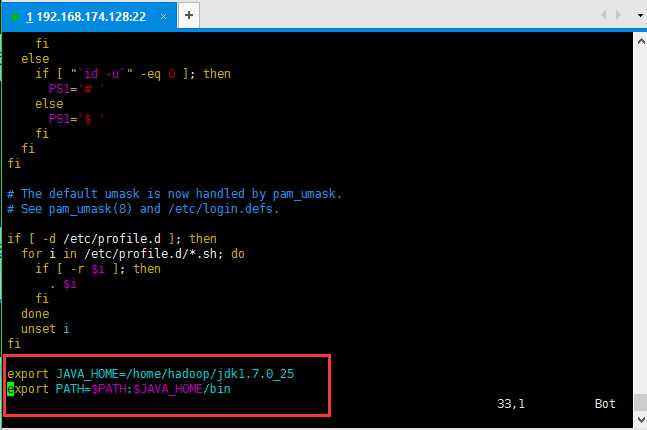
配置好jdk之后可以测试一下是否配置成功,如下图,如果没有使用source /etc/profile刷新配置是无法测试成功的;
使用source /etc/profile刷新配置之后查看java的版本即可以查看出来;
这里出了一点小插曲,我的linux版本的jdk第一次好像不能用,报了错,以为没配置好呢,后来才发现是jdk错了,所以这里都小心点;
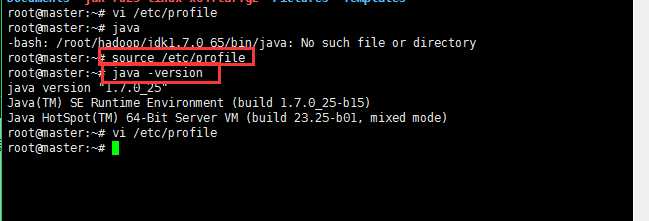
7:开始上传hadoop和解压缩hadoop;上传和上传jdk一样的做法,这里不做多叙述;

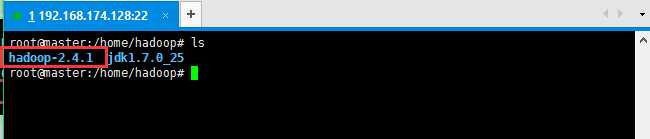
查看hadoop的目录:hadoop-2.4.1/share/hadoop里面是核心jar包;

8:解压缩之后开始配置hadoop,找到如下所示的路径;
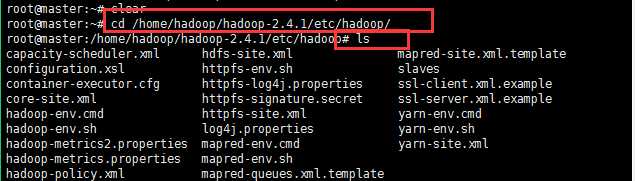
修改如下几个配置文件;详细修改见如下配置所示:
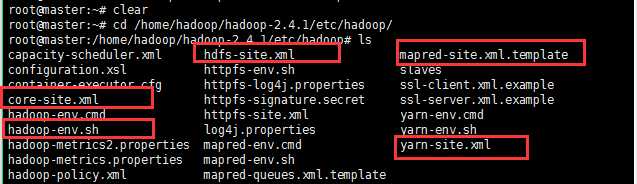
修改的第一个配置文件,hadoop-env.sh;

修改的内容如下所示:主要修改就是jdk的JAVA_HOME;如果忘记自己jdk的目录可以执行命令echo $JAVA_HOME复制一下结果即可;
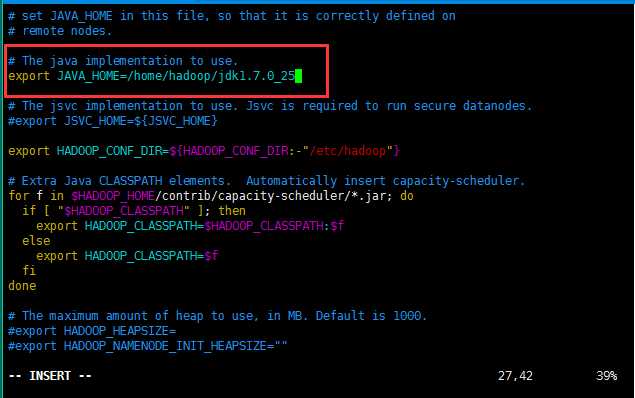
修改第二个配置文件:core-site.xml;

修改的内容如下所示:因为是伪分布式,所以节点配置直接配置主机名了;
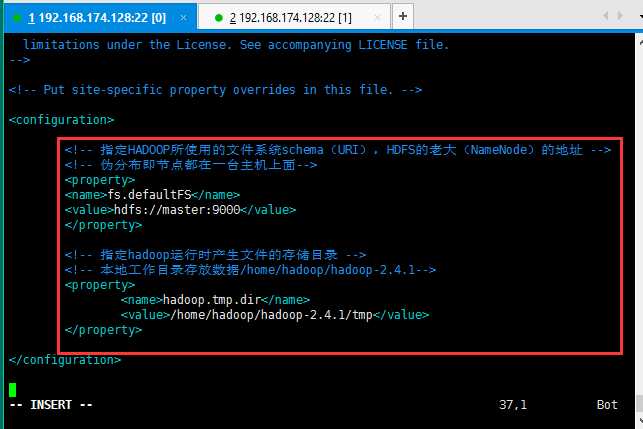
修改第三个配置文件:hdfs-site.xml

修改的内容如下所示:
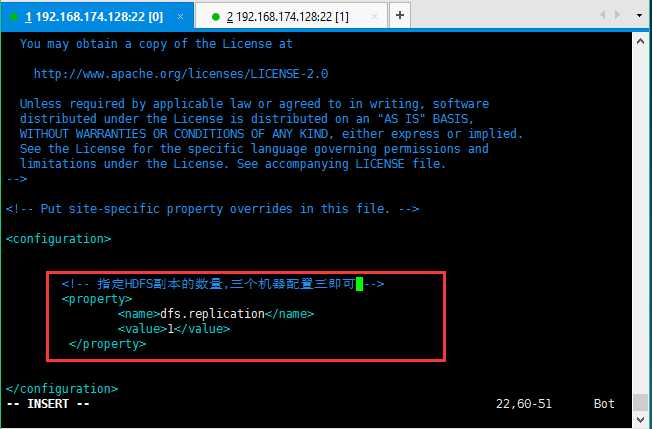
修改第四个配置文件:首先将mapred-site.xml.template修改为mapred.site.xml,然后就将开始修改配置文件;

修改内容如下所示:
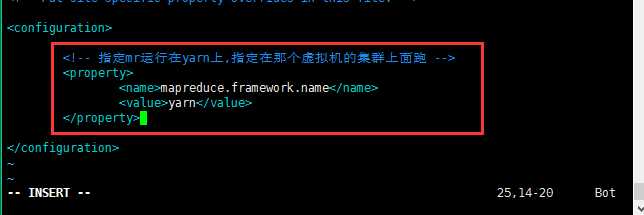
修改第五个配置文件:yarn-site.xml;

修改的内容如下所示:至此配置基本结束;
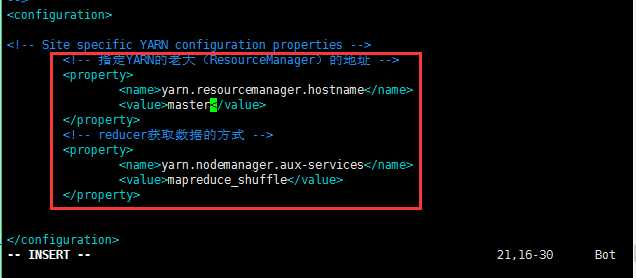
修改第六个配置文件:vi slaves

修改的内容即是自己的主机名称:

9:查看一下ubuntu下面的防火墙的状态和关闭开启防火墙:
下图所示分别是关闭防火墙,查看防火墙的状态,开始防火墙和查看防火墙的状态;
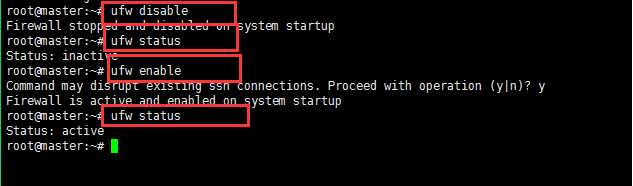
10:为了执行hadoop命令方便,同样配置一下hadoop的环境变量;同样vi /etc/profile ,配置如下所示:
配置保存之后记得source /etc/profile刷新配置;
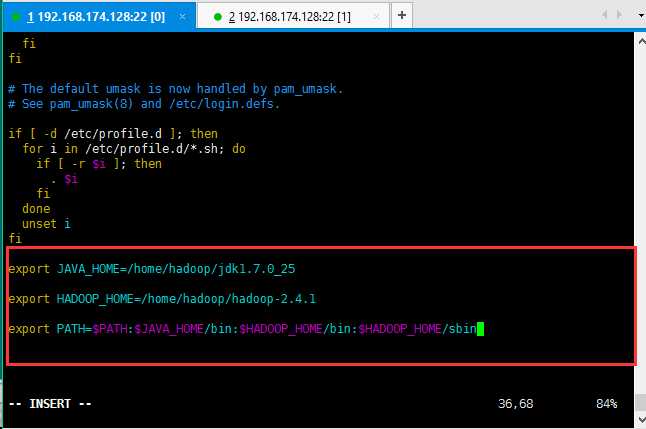
11:格式化namenode(是对namenode进行初始化)

执行格式化命令后看到successfully表示格式化成功;
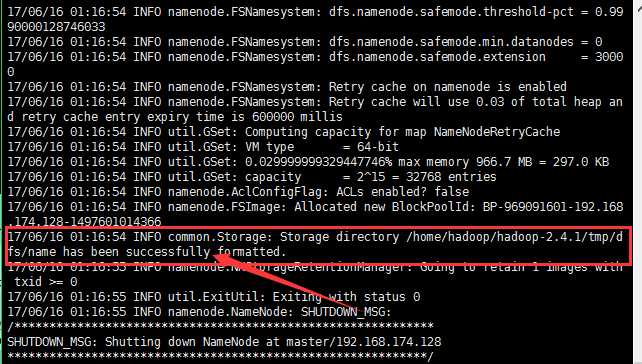
12:启动hadoop,先启动HDFS,sbin/start-dfs.sh;再启动YARN,sbin/start-yarn.sh;
启动过程中输出大概三次yes和密码;输入即可;
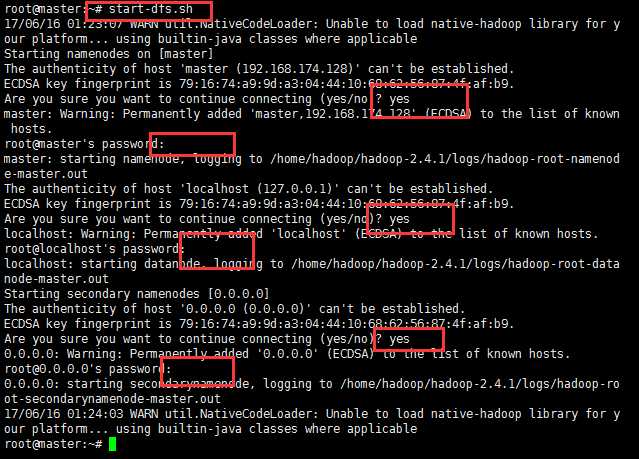
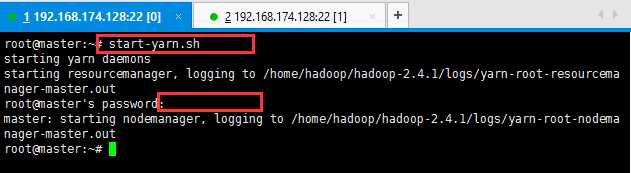
13:验证是否启动成功,使用jps命令验证;查看有几个进程;分别是启动start-dfs.sh和start-yarn.sh的效果;

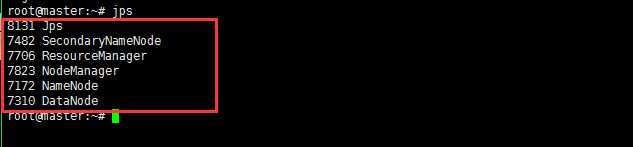
14:搭建好伪分布式集群之后可以在window访问集群的web服务;
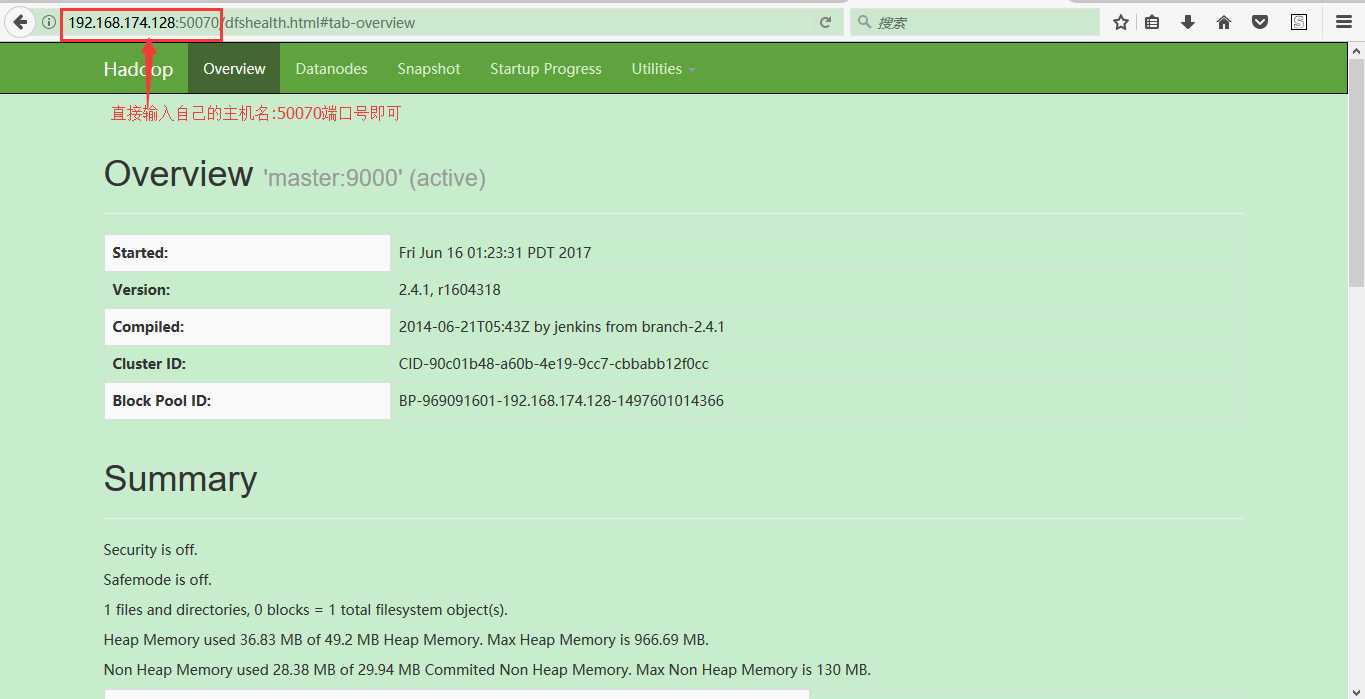
15:简单测试一下,将一个文件上传到hdfs上面,如下所示:

去web服务查看效果如下所示:就是刚刚上传的文件;

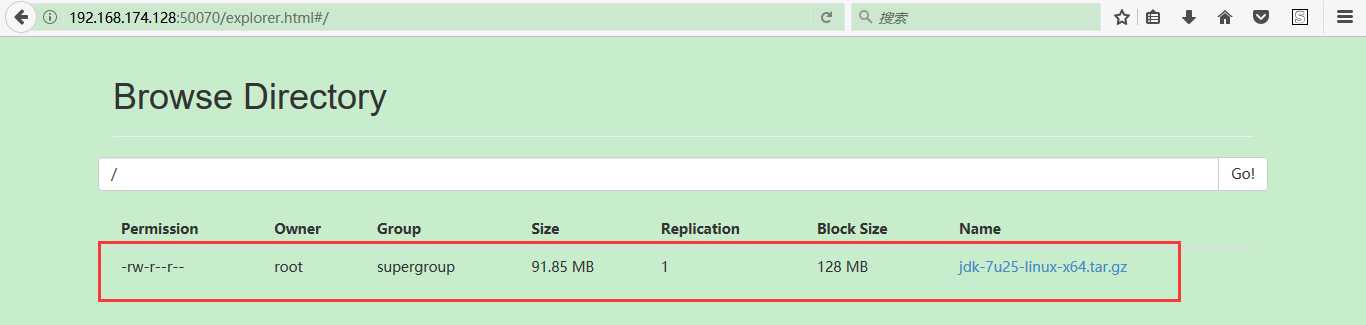
16:将文件从hdfs分布式集群中下载下来:
效果如下所示:
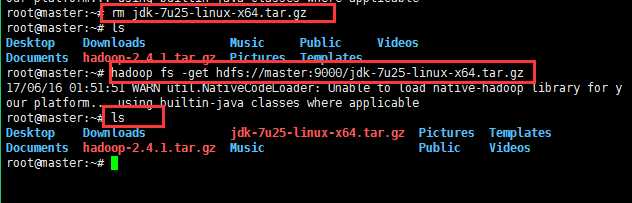
17:使用hadoop自带的mapreduce程序来测试mapreduce的效果:
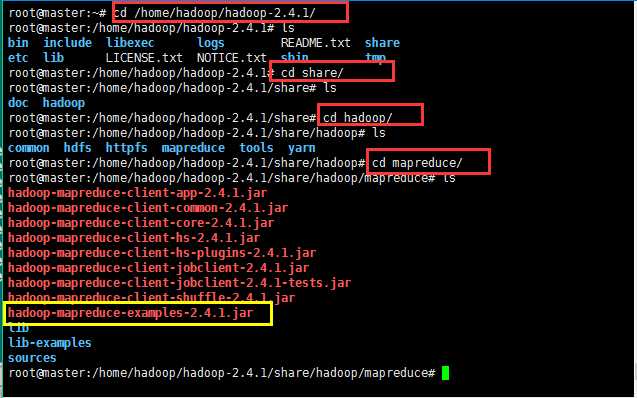
计算圆周率的程序;

简单使用一下mapreduce,以计算单词的个数为例;
创建一个count.txt用于测试里面的单词重复的次数:

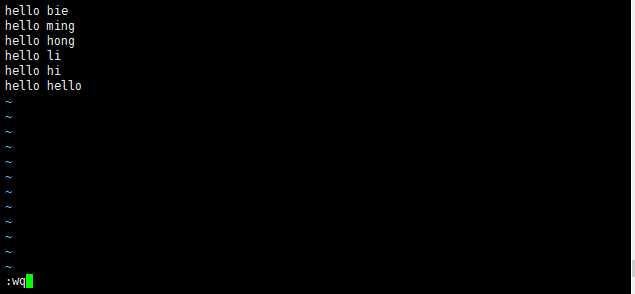
因为数据是在集群上面跑的,所以文件要放到集群上面;
首先需要创建一个文件夹,用于存放文件;
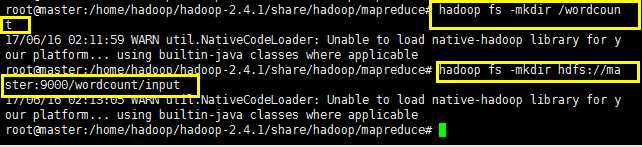
创建好的文件夹可以在web服务器里面查看,如下所示:
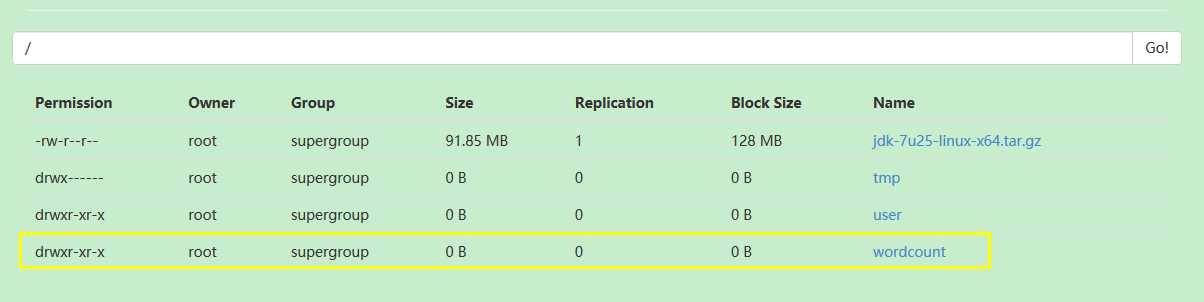
将新建的count.txt文件放到input文件夹里面,如下所示:

开始使用mapreduce的自带案例进行单词重读测试:

可以查询执行之后出现的结果:也可以直接去web服务器查看执行的结果;
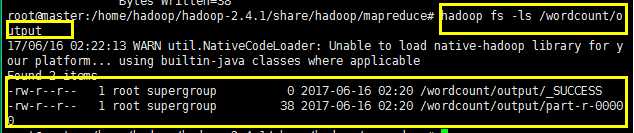
可以使用命令查看执行的结果,如下所示:
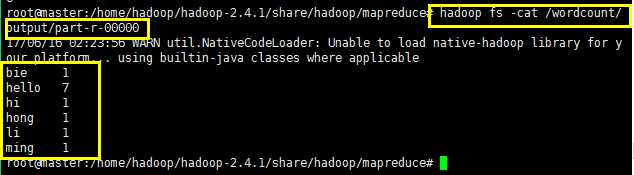
HDFS的大体实现的思想:
1:hdfs是通过分布式集群来存储文件,为客户端提供了一个便捷的访问方式,就是一个虚拟的目录结构
2:文件存储到hdfs集群中去的时候是被切分成block块的
3:文件的block存放在若干台datanode节点上的
4:hdfs文件系统中的文件于真实的block之间有映射关系,由namenode管理
5:每一个block在集群中会存储多个副本,好处是可以提高数据的可靠性,还可以提供访问的吞吐量;
18:hdfs常使用的命令:
hadoop fs 显示hadoop 的fs的功能
hadoop fs -ls / 列举某目录下面的文件夹
hadoop fs -lsr 列举某目录下面的文件夹及其文件夹里面的文件
hadoop fs -mkdir /user/hadoop 在user文件夹下面创建一个hadoop文件夹
hadoop fs -put a.txt /user/hadoop/ 将a.txt文件上传到user文件夹下面的hadoop文件夹下面
hadoop fs -get /user/hadoop/a.txt / 获取到user文件夹下面的hadoop文件夹下面的a.txt文件
hadoop fs -cp /原路径 /目标路径 拷贝文件,从原路径拷贝到目标路径
hadoop fs -mv /原路径 /目标路径 从原路径移动到目标路径
hadoop fs -cat /user/hadoop/a.txt 查看a.txt文件里面的内容
hadoop fs -rm /user/hadoop/a.txt 删除user文件夹下面的hadoop文件夹下面的a.txt文件
hadoop fs -rm -r /user/hadoop/a.txt 递归删除,文件夹和文件
hadoop fs -copyFromLocal /本地路径 /目的路径 与hadoop fs -put功能类似。
hadoop fs -moveFromLocal localsrc dst 将本地文件上传到hdfs,同时删除本地文件。
hadoop fs -chown 用户名:用户组名 /文件名 修改所属的用户和用户组,权限修改
hadoop fs -chmod 777 /文件名 文件的权限可读可写可执行的的权限修改
hadoop fs -df -h / 查看根目录下面的磁盘空间,可用和未用等等
hadoop fs -du -s -h / 查看某文件的大小
hadoop fs -du -s -h hdfs://主机名:9000/* 查看根目录下面的所有文件的大小
未完待续.......
标签:模式 template 移动 apr 默认 忘记 好处 其他 拷贝文件
原文地址:http://www.cnblogs.com/biehongli/p/7026809.html